|
Risposta automatica |
Scorri Precedente Primo livello Successivo Altro |
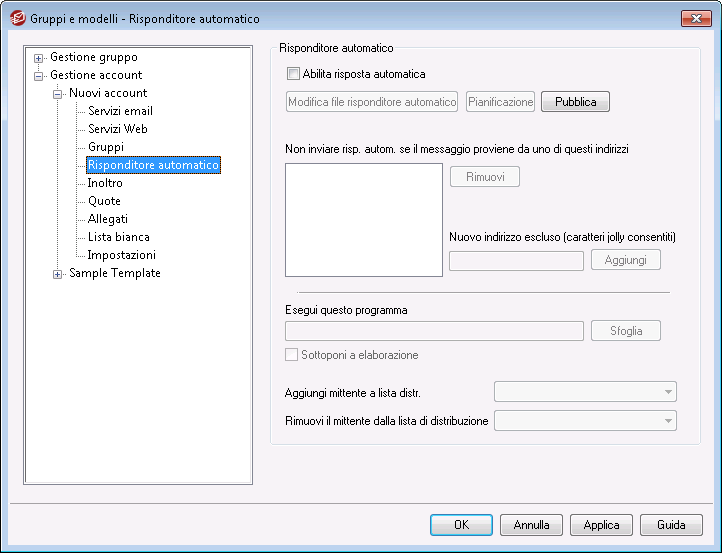
Le opzioni in questa schermata corrispondono alle opzioni disponibili nella schermata Risposta automatica di Account Editor. Quando è configurato per il controllo di questa schermata, il modello controlla le opzioni di risposta automatica per qualsiasi account appartenente a un Gruppo che utilizza il modello.
Le risposte automatiche sono strumenti utili che consentono, in base ai messaggi e-mail in arrivo, di attivare eventi specifici quali l'esecuzione di un programma, l'inserimento di un mittente in una lista di distribuzione, l'invio di una risposta con un messaggio generato automaticamente e altro ancora. L'utilizzo più comune delle risposte automatiche consiste nella risposta automatica ai messaggi in entrata con un messaggio definito dall'utente con il quale viene comunicato che il destinatario è in vacanza, non è disponibile, risponderà appena possibile e così via. Gli utenti di MDaemon con Accesso Web a Webmail o Remote Administration possono utilizzare le opzioni disponibili per comporre propri messaggi di risposta automatica e pianificare le relative date di utilizzo. Infine, i messaggi di risposta automatica sono basati sul contenuto del file OOF.mrk che si trova nella cartella radice \data\ di ciascun utente. Questo file supporta un elevato numero di macro, che possono essere utilizzate per la generazione dinamica di molta parte del contenuto dei messaggi, il che rende le risposte automatiche piuttosto versatili.
|
Gli eventi di risposta automatica vengono utilizzati quando il messaggio di attivazione proviene da un'origine remota. Tuttavia, per i messaggi che provengono dallo stesso dominio dell'utente, le risposte automatiche si attivano solo se si seleziona l'opzione Risposte automatiche attivate da mail dallo stesso dominio, disponibile nella schermata Risposte automatiche » Impostazioni. Questa schermata consente inoltre di utilizzare un'opzione per limitare i messaggi di risposta automatica a una risposta al giorno per ogni mittente. |
Risposta automatica
Abilita risposta automatica
Attivare questo controllo per abilitare una risposta automatica per tutti i gruppi controllati da questo modello. Per ulteriori informazioni sulle risposte automatiche, vedere: Risposte automatiche.
Modifica file risposta automatica
Fare clic su questo pulsante per modificare il file di risposte automatiche che sarà utilizzato per gli utenti associati a questo modello.
Pianificazione
Fare clic su questo pulsante per aprire la finestra di dialogo Pianificazione, che consente di impostare la data e l'ora di inizio e di fine dell'intervallo temporale e i giorni della settimana in cui deve essere attiva la funzione di risposta automatica. Se si desidera che la risposta automatica sia sempre attiva, lasciare vuoti i campi.
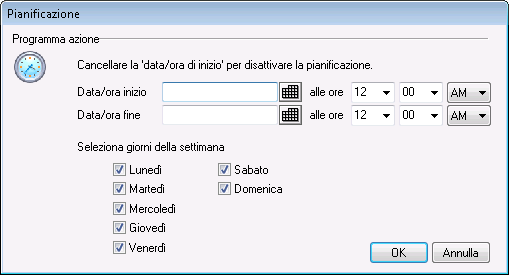
Pubblica
Fare clic su questo pulsante se si desidera copiare il file di risposta automatica del modello e le impostazioni su uno o più altri account. Selezionare gli account sui quali si desidera copiare la risposta automatica e fare clic su OK.
Non inviare risp. autom. se il messaggio proviene da uno di questi indirizzi
In questo campo è possibile elencare gli indirizzi che si desidera escludere dall'invio della risposta automatica.
|
Può accadere che i messaggi di risposta automatica vengano inviati a un indirizzo che utilizza a sua volta lo stesso meccanismo. In questo caso, viene a crearsi un effetto "ping-pong" per cui i messaggi vengono continuamente scambiati tra i due server. Per evitare tale problema è possibile inserire l'indirizzo in questo campo. Nella schermata Risposte automatiche » Impostazioni è disponibile un'opzione che consente di limitare i messaggi di risposta automatica a non più di uno al giorno per ogni mittente. |
Rimuovi
Fare clic su questo pulsante per eliminare le voci selezionate dall'elenco degli indirizzi esclusi.
Nuovo indir. escluso (car. jolly consentiti)
Se si desidera aggiungere un indirizzo all'elenco degli indirizzi esclusi, inserirlo in questo campo e fare clic sul pulsante Aggiungi.
Esecuzione di un programma
Esegui programma
Questo campo consente di specificare il percorso e il nome del file in un programma da eseguire all'arrivo della posta per un membro del gruppo controllato da questo modello. Accertarsi che tale programma termini in modo corretto e possa essere eseguito senza supervisione. È possibile inserire eventuali parametri della riga di comando subito dopo il percorso del file eseguibile.
Sottoponi a elaborazione
Se si seleziona questa opzione, il nome del messaggio di attivazione verrà passato al processo specificato nel campo Esegui questo programma come primo parametro disponibile della riga di comando. Se si imposta la risposta automatica per un account che inoltra la posta a un'altra posizione senza conservarne copia locale nella propria casella postale (vedere Inoltro), questa funzione viene disabilitata.
|
Per impostazione predefinita, MDaemon inserisce il nome del file di messaggio come ultimo parametro della riga di comando. Per ignorare questo comportamento, utilizzare la macro $MESSAGE$. Inserire la macro al posto del nome file del messaggio. Ciò consente di aumentare la flessibilità della funzione, in quanto sarà possibile utilizzare righe di comando complesse come la seguente: logmail /e /j /message=$MESSAGE$ /q. |
Liste di distribuzione
Aggiungi mittente a lista distr.
Se in questo campo si specifica una lista di distribuzione, il mittente del messaggio in entrata diventa automaticamente un membro di tale lista. Questa funzione è molto utile per la creazione automatica delle liste.
Rimuovi mittente da lista distr.
Se in questo campo si specifica una lista di distribuzione, il mittente del messaggio in arrivo viene automaticamente rimosso dalla lista specificata.
Vedere:
Account Editor » Risposta automatica
